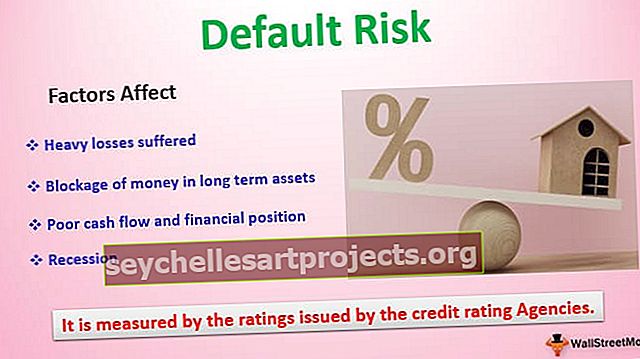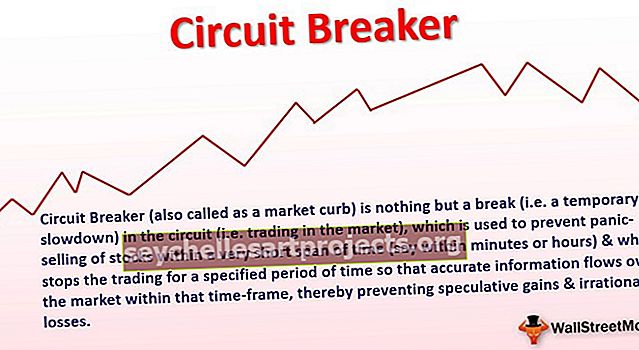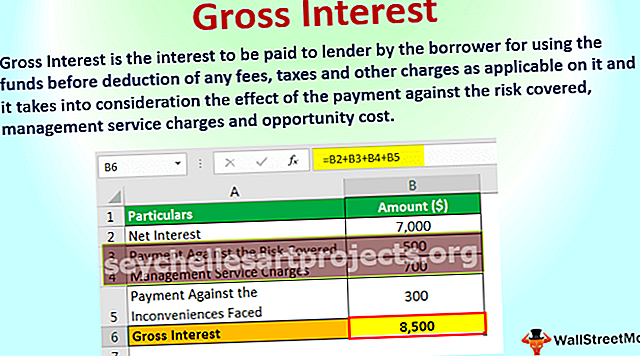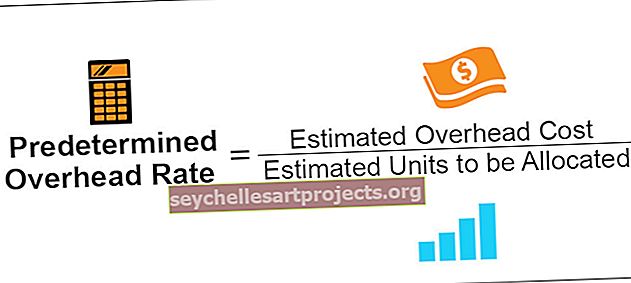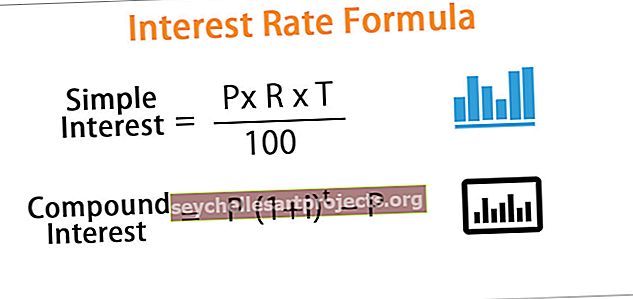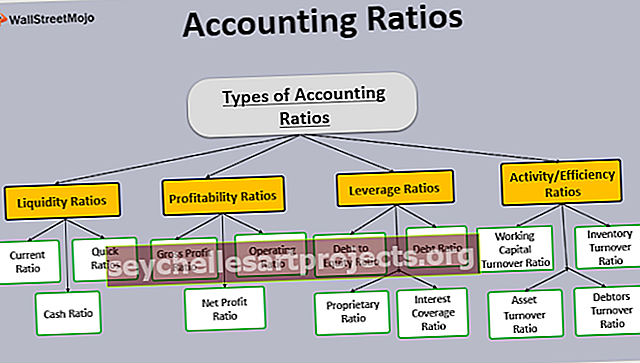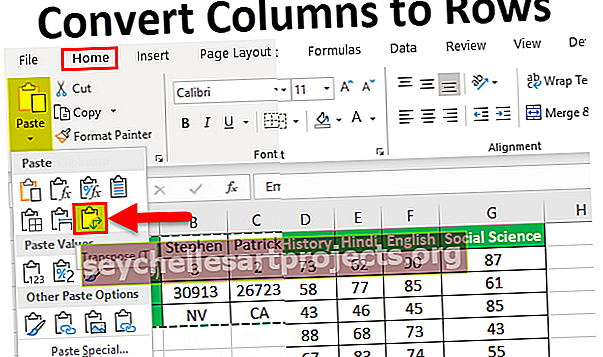3 galvenās saīsnes metodes rindu ievietošanai programmā Excel (Shift + Space)
Top 3 īsinājumtaustiņu metodes rindas ievietošanai programmā Excel
Tālāk ir norādītas dažas saīsnes metodes, lai ievietotu rindas programmā Excel ar piemēriem.
- Ievietojiet rindu, izmantojot īsinājumtaustiņu Shift + atstarpi
- Ievietojiet rindu, izmantojot īsinājumtaustiņu Ctrl + un dialoglodziņu
- Ievietojiet rindu, izmantojot īsinājumtaustiņu ALT + I + R
Ļaujiet mums tagad izpētīt katras šīs metodes darbību ar piemēru.
# 1 Excel ievietot rindu, izmantojot īsinājumtaustiņu Shift + atstarpi
- 1. solis: Novietojiet kursoru uz šūnas A6 un atlasiet 6. rindu, izmantojot īsinājumtaustiņu Shift + Space. Kad esat noklikšķinājis uz šī īsinājumtaustiņa, tas atlasīs visu rindu.

- 2. solis: Tiklīdz ir atlasīta visa rinda, nospiediet Ctrl + (plus zīme).

- 3. darbība: tā uzreiz ievietoja jauno rindu.

- 4. solis: ja pamanāt, ka ir maza formāta opcija ar otas simbolu. Šī birste saglabā formatēšanas stilu. Lai redzētu opcijas, noklikšķiniet uz otas nolaižamās izvēlnes.

- 5. darbība: šajā nolaižamajā izvēlnē ir iekļauti visi formatēšanas stili. Ja vēlaties, lai tikko ievietotā rinda tiktu formatēta kā viena vai zemāk, vai nebūtu formatēts. Pamatojoties uz jūsu izvēlēto formātu, tas formatēs tikko ievietoto rindu.
# 2 Ievietojiet rindu, izmantojot īsinājumtaustiņu Ctrl + un dialoglodziņu
- 1. darbība: novietojiet kursoru uz šūnas A6 un nospiediet īsinājumtaustiņu Ctrl +. Noklikšķinot uz īsinājumtaustiņa, tas atvērs zemāk esošo dialoglodziņu.

- 2. solis: tas parādīs iespēju, vai vēlaties ievietot jauno rindu, pārvietojot šūnas pa labi vai pārvietojot šūnas uz leju, vai visu rindu vai visu kolonnu. Izvēlieties piemērotu iespēju atbilstoši savām prasībām.

# 3 Ievietojiet rindu, izmantojot Excel īsinājumtaustiņu ALT + I + R
- 1. solis: novietojiet kursoru uz šūnas A6 un nospiediet īsinājumtaustiņu ALT + I + R, lai ievietotu rindu. Un tad jums jāizvēlas jebkura rinda. Jums vienkārši jāizvēlas šūna, kurā vēlaties ievietot jaunu rindu.

- 2. darbība: nospiediet īsinājumtaustiņu ALT + I + R, lai ievietotu rindu. Tas ievietos jaunu rindu.

Tas ievietotu jauno rindu, pārvietojot pašreizējo 6. rindu uz septīto.
Kā vienlaikus ievietot vairākas rindas, izmantojot īsinājumtaustiņu?
Mēs esam iemācījušies jaunas rindas ievietošanas veidu programmā Excel. Tagad mēs aplūkosim, kā vienā rindiņā programmā Excel ievietot daudzas rindas. Ir svarīgi zināt, cik rindu mums jāievieto.
Pieņemsim, ka es vēlos ievietot 5 rindas no 6. rindas. Šeit es atlasīšu 5 rindas.

Kad rindas ir atlasītas, nospiediet īsinājumtaustiņu Ctrl +, lai ievietotu. Tas ievietos 5 jaunas rindas, pārvietojot atlasītās rindas uz leju.

Atceramās lietas
- Excel īsinājumtaustiņi, lai ievietotu jaunu rindu, ir Ctrl +, ALT + I + R.
- Ir svarīgi izvēlēties rindu skaitu, kas mums jāievieto.
- Kad jaunā rinda ir ievietota, un, ja vēlaties nekavējoties atkārtot šo uzdevumu, varat nospiest F4 funkciju taustiņu.